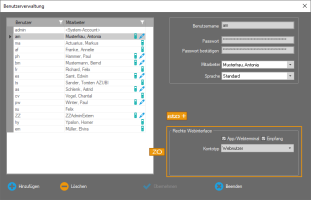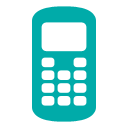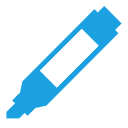Benutzerrechte und Passwörter festlegen 



Wurden einem Mitarbeiter für den Zugang zur Software bereits unter Extras ►Benutzerverwaltung 
Für Mitarbeiter, die ausschließlich Zugriff auf das Webinterface haben, können Sie folgend verfahren.
- Klicken Sie auf Webinterface ►Benutzerverwaltung.
- Klicken Sie auf Hinzufügen und nehmen Sie die notwendigen Eintragungen bzw. Auswahlen vor.
Benutzername: Eindeutiger alphanumerischer Name. Mit diesem Namen meldet sich der Benutzer beim Starten der Zusatzoption Webportal bzw. Webclient an.
Passwort: Dient zur Authentifizierung und eindeutigen Identifizierung eines Benutzers. Bei der Eingabe erscheint für jedes eingegebene Zeichen ein Stern *. Damit ist ein unbefugtes Ablesen vom Bildschirm nicht möglich.
Passwort bestätigen: Wiederholung des Passworts.
Mitarbeiter: Auswahl eines Mitarbeiters, dem die Benutzerrechte zugeordnet werden sollen.
Sprache: Unabhängig zur übergeordneten Sprachauswahl in der Software unter Extras ►Sprache kann für das Webinterface einem Benutzer individuell eine Sprache zugeordnet werden.
 Rechte Webinterface
Rechte Webinterface App/Webterminal: Der Mitarbeiter ist berechtigt, Buchungen für Kommen und Gehen ortsunabhängig über das Webterminal im Webinterface auszuführen.
App/Webterminal: Der Mitarbeiter ist berechtigt, Buchungen für Kommen und Gehen ortsunabhängig über das Webterminal im Webinterface auszuführen.Empfang: Mitarbeiter im Empfangsbereich oder in Telefonzentralen erhalten, unabhängig von der Auswahl
Kontotyp: Auswahl der Benutzerrechte für das Webinterface als Gruppenleiter (diese haben Zugriff auf alle erworbenen Funktionen im Webinterface) oder als Webnutzer.
- Speichern Sie mit Übernehmen und schließen Sie das Fenster mit Beenden.